如何将word导入excel
word转excel
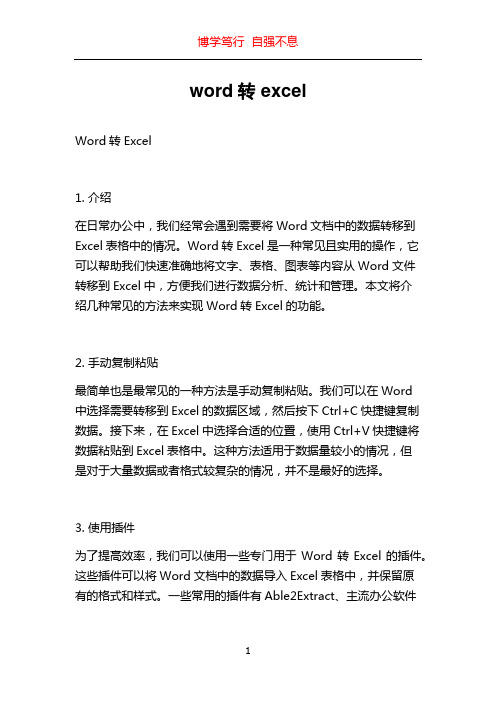
word转excelWord转Excel1. 介绍在日常办公中,我们经常会遇到需要将Word文档中的数据转移到Excel表格中的情况。
Word转Excel是一种常见且实用的操作,它可以帮助我们快速准确地将文字、表格、图表等内容从Word文件转移到Excel中,方便我们进行数据分析、统计和管理。
本文将介绍几种常见的方法来实现Word转Excel的功能。
2. 手动复制粘贴最简单也是最常见的一种方法是手动复制粘贴。
我们可以在Word中选择需要转移到Excel的数据区域,然后按下Ctrl+C快捷键复制数据。
接下来,在Excel中选择合适的位置,使用Ctrl+V快捷键将数据粘贴到Excel表格中。
这种方法适用于数据量较小的情况,但是对于大量数据或者格式较复杂的情况,并不是最好的选择。
3. 使用插件为了提高效率,我们可以使用一些专门用于Word转Excel的插件。
这些插件可以将Word文档中的数据导入Excel表格中,并保留原有的格式和样式。
一些常用的插件有Able2Extract、主流办公软件中自带的数据转换工具等。
这些插件通常具有较为丰富的功能,并且支持批量转换,适用于处理大量数据的情况。
4. VBA宏对于熟悉VBA编程的用户来说,可以使用VBA宏来实现Word转Excel的功能。
VBA宏是一种在Office软件中使用的编程语言,可以实现自动化操作。
编写一个VBA宏可以帮助我们自动将Word文档中的数据导入到Excel表格中,并且可以根据自定义的规则进行格式转换和数据处理。
使用VBA宏需要一定的编程技巧,但是一旦编写完成,可以在以后的工作中反复使用,提高工作效率。
5. 在线转换工具除了本地软件,我们还可以使用一些在线的Word转Excel工具来完成转换。
这些在线工具通常无需任何软件安装,只需上传Word文档,选择转换选项,即可在线完成转换。
在线转换工具通常具有良好的兼容性,能够处理各种复杂的Word文档,并能够输出高质量的Excel表格。
如何把WORD表格导入ECEL表格

如何把WORD表格导入ECEL表格篇一:如何把Word文档插入到Excel电子表格中如何把Word文档插入到Excel电子表格中Office系列软件的一大优点就是能够互相协同工作,不同的应用程序之间可以方便地进行内容交换。
使用Excel中的插入对象功能,就可以很容易地在Excel中插入Word文档。
下面介绍具体操作步骤。
1.打开要插入Word文档的Excel电子表格文件。
2.单击要插入Word文档的单元格,然后选择菜单命令“插入”→“对象”。
3.在如图1所示的“对象”对话框“新建”选项卡中,选择对象类型“Microsoft Word文档”,并单击“确定”按钮。
图1 对象”对话框4.这时有Excel中会出现一个Word文档编辑框,在里面直接输入内容,方法与在Word中编辑文档完全相同,如图2所示。
图2 在编辑框中输入内容5.根据需要拖动Word文档对象四周的控点,可以调整Word文档对象的大小,也可以将鼠标移动到边缘,通过拖动改变其位置。
编辑完毕可以在对象之外的单元格上单击鼠标,退出编辑状态。
此时如果单击Word文档对象,则会看到四周的控点变成了圆形,可以象拖动绘图对象一样拖动Word对象的位置,及改变其大小,如图3所示,操作起来非常方便。
双击该对象可以再次进入编辑状态。
图3 Word文档对象6.除了上述新建一个Word文档对象的方法之外,可以在进行到第3步时,选择“由文件创建”,然后在如图4所示的对话框中单击“浏览命令”,找到已经存在的Word文档,选择完毕,回到该对话框,单击“确定”按钮。
插入到Excel文档中的Word文档,可以随时双击打开进行编辑。
图4 “由文件创建”选项卡如果希望直接使用保存在硬盘或其它存储器上的Word文档,又不希望增大Excel文档的大小,可以选中图4所示对话框中的复选框“链接到文件”,这样当修改源文件时,源文件的更改也会反映到Excel文档中。
使用上述两种方法都有一个复选框“显示为图标”,如果选中它,则会在Excel文档中只显示一个图标,如图5所示。
如何将逗号和硬回车分隔的数据从word中导入excel中一列
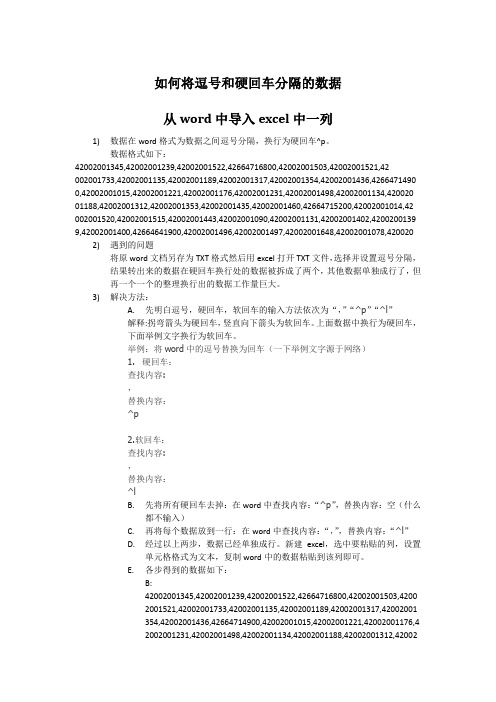
如何将逗号和硬回车分隔的数据从word中导入excel中一列1)数据在word格式为数据之间逗号分隔,换行为硬回车^p。
数据格式如下:42002001345,42002001239,42002001522,42664716800,42002001503,42002001521,42 002001733,42002001135,42002001189,42002001317,42002001354,42002001436,4266471490 0,42002001015,42002001221,42002001176,42002001231,42002001498,42002001134,420020 01188,42002001312,42002001353,42002001435,42002001460,42664715200,42002001014,42 002001520,42002001515,42002001443,42002001090,42002001131,42002001402,4200200139 9,42002001400,42664641900,42002001496,42002001497,42002001648,42002001078,4200202)遇到的问题将原word文档另存为TXT格式然后用excel打开TXT文件,选择并设置逗号分隔,结果转出来的数据在硬回车换行处的数据被拆成了两个,其他数据单独成行了,但再一个一个的整理换行出的数据工作量巨大。
3)解决方法:A.先明白逗号,硬回车,软回车的输入方法依次为“,”“^p”“^l”解释:拐弯箭头为硬回车,竖直向下箭头为软回车。
上面数据中换行为硬回车,下面举例文字换行为软回车。
举例:将word中的逗号替换为回车(一下举例文字源于网络)1. 硬回车:查找内容:,替换内容:^p2.软回车:查找内容:,替换内容:^lB.先将所有硬回车去掉:在word中查找内容:“^p”,替换内容:空(什么都不输入)C.再将每个数据放到一行:在word中查找内容:“,”,替换内容:“^l”D.经过以上两步,数据已经单独成行。
word数据导入Excel生成表格数据
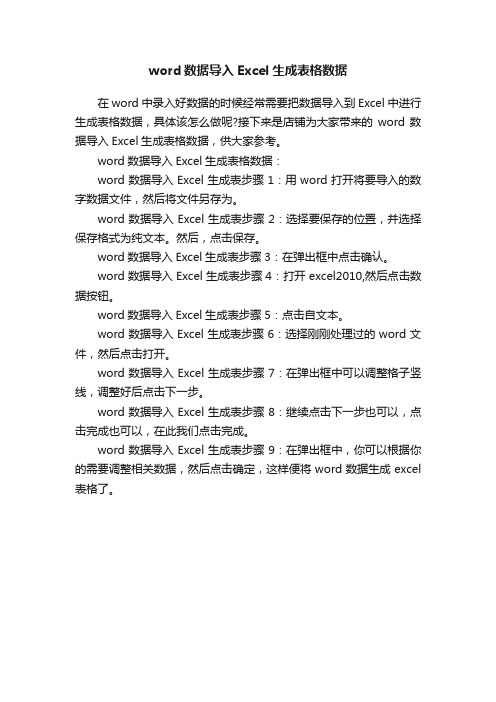
word数据导入Excel生成表格数据
在word中录入好数据的时候经常需要把数据导入到Excel中进行生成表格数据,具体该怎么做呢?接下来是店铺为大家带来的word数据导入Excel生成表格数据,供大家参考。
word数据导入Excel生成表格数据:
word数据导入Excel生成表步骤1:用word打开将要导入的数字数据文件,然后将文件另存为。
word数据导入Excel生成表步骤2:选择要保存的位置,并选择保存格式为纯文本。
然后,点击保存。
word数据导入Excel生成表步骤3:在弹出框中点击确认。
word数据导入Excel生成表步骤4:打开excel2010,然后点击数据按钮。
word数据导入Excel生成表步骤5:点击自文本。
word数据导入Excel生成表步骤6:选择刚刚处理过的word文件,然后点击打开。
word数据导入Excel生成表步骤7:在弹出框中可以调整格子竖线,调整好后点击下一步。
word数据导入Excel生成表步骤8:继续点击下一步也可以,点击完成也可以,在此我们点击完成。
word数据导入Excel生成表步骤9:在弹出框中,你可以根据你的需要调整相关数据,然后点击确定,这样便将word数据生成excel 表格了。
在Word中导入Excel表格的方法
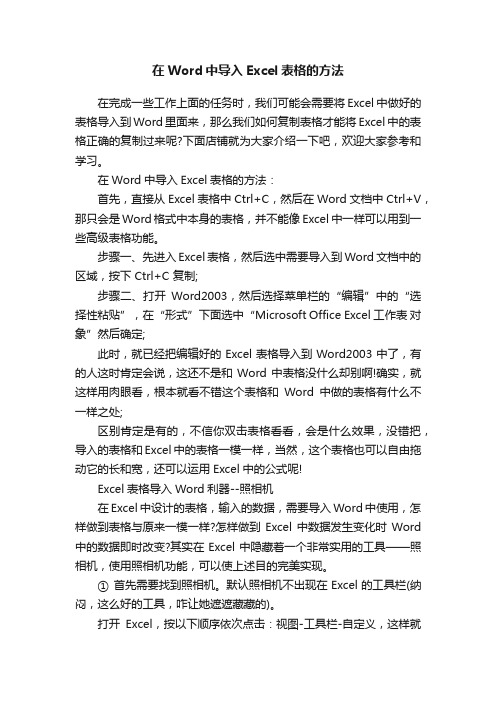
在Word中导入Excel表格的方法在完成一些工作上面的任务时,我们可能会需要将Excel中做好的表格导入到Word里面来,那么我们如何复制表格才能将Excel中的表格正确的复制过来呢?下面店铺就为大家介绍一下吧,欢迎大家参考和学习。
在Word中导入Excel表格的方法:首先,直接从Excel表格中Ctrl+C,然后在Word文档中Ctrl+V,那只会是Word格式中本身的表格,并不能像Excel中一样可以用到一些高级表格功能。
步骤一、先进入Excel表格,然后选中需要导入到Word文档中的区域,按下 Ctrl+C 复制;步骤二、打开Word2003,然后选择菜单栏的“编辑”中的“选择性粘贴”,在“形式”下面选中“Microsoft Office Excel 工作表对象”然后确定;此时,就已经把编辑好的Excel表格导入到Word2003中了,有的人这时肯定会说,这还不是和Word中表格没什么却别啊!确实,就这样用肉眼看,根本就看不错这个表格和Word中做的表格有什么不一样之处;区别肯定是有的,不信你双击表格看看,会是什么效果,没错把,导入的表格和Excel中的表格一模一样,当然,这个表格也可以自由拖动它的长和宽,还可以运用Excel中的公式呢!Excel表格导入Word利器--照相机在Excel中设计的表格,输入的数据,需要导入Word中使用,怎样做到表格与原来一模一样?怎样做到Excel中数据发生变化时Word 中的数据即时改变?其实在Excel中隐藏着一个非常实用的工具——照相机,使用照相机功能,可以使上述目的完美实现。
① 首先需要找到照相机。
默认照相机不出现在Excel的工具栏(纳闷,这么好的工具,咋让她遮遮藏藏的)。
打开Excel,按以下顺序依次点击:视图-工具栏-自定义,这样就打开了自定义工具栏对话框。
点击“命令”标签,从左侧“类别”框找到“工具”,点击,右侧“命令”框列出了“工具”名下所有的命令,拖动滚动条找到照相机(如图)。
如何将word表格中数字以文本形式粘贴到excel中
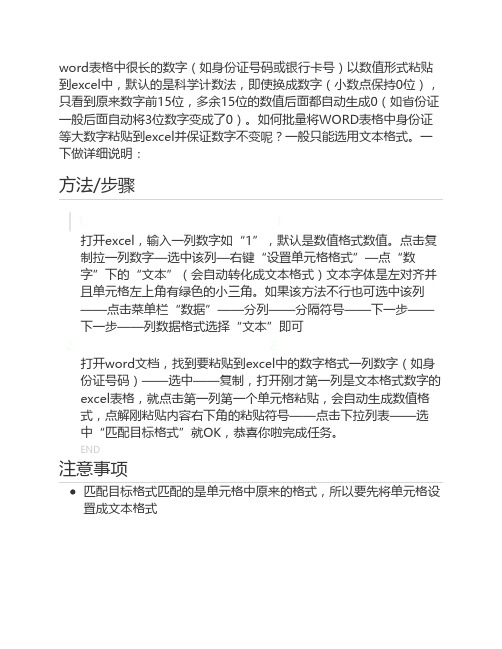
END
注意事项
匹配目标格式匹配的是单元格中原来的格式,所以要先将单元格设 置成文本格式
下一步——列数据格式选择“文本”即可
2.
2
打开word文档,找到要粘贴到exce刚才第一列是文本格式数字的
excel表格,就点击第一列第一个单元格粘贴,会自动生成数值格
式,点解刚粘贴内容右下角的粘贴符号——点击下拉列表——选
中“匹配目标格式”就OK,恭喜你啦完成任务。
word表格中很长的数字(如身份证号码或银行卡号)以数值形式粘贴 到excel中,默认的是科学计数法,即使换成数字(小数点保持0位), 只看到原来数字前15位,多余15位的数值后面都自动生成0(如省份证 一般后面自动将3位数字变成了0)。如何批量将WORD表格中身份证 等大数字粘贴到excel并保证数字不变呢?一般只能选用文本格式。一 下做详细说明:
方法/步骤
1.
1
打开excel,输入一列数字如“1”,默认是数值格式数值。点击复
制拉一列数字—选中该列—右键“设置单元格格式”—点“数
字”下的“文本”(会自动转化成文本格式)文本字体是左对齐并
且单元格左上角有绿色的小三角。如果该方法不行也可选中该列
——点击菜单栏“数据”——分列——分隔符号——下一步——
Word导入Excel的三种技巧

Word导入Excel的三种技巧Word导入Excel的三种技巧拥有一个好的技巧,对工作或学习上是有很大帮助的。
以下是店铺为大家搜索整理的Word导入Excel的三种技巧,希望对正在关注的您有所帮助!word导入Excel方法一:如果要把word导入excel,可以通过嵌入对象实现。
单击插入——文本选项卡——对象——由文件创建,选择相应的文件,确定就可以将word导入Excel。
word导入Excel方法二:打开word文件后,Ctrl+A全选,Ctrl+X剪切或者Ctrl+C复制,切换到Excel,右键菜单选择选择性粘贴,增强性图元文件。
当然也可以根据需要选择另外的选项。
word导入Excel方法三:如果是Word表格,导入到Excel,如果直接复制粘贴会出现麻烦。
正确的操作应该是:第一步,在“查找和替换”对话框的“替换”选项卡上,“查找内容”框中输入(特殊字符)段落标记,且让“替换为”框中空白,然后单击“全部替换”。
第二步,将Word表格整体选中,复制到剪贴板上后,打开一个Excel工作薄,在一张新工作表上,选中A1单元,然后粘贴。
第三步,在内容需要分段的单元格中,用快捷键“Alt+Enter”分段。
提示:不能在Excel中,采用合并单元格的方法,来解决问题。
因为,单元格合并后,只能保留,原位于左上方的那个单元格中的内容,其它单元格中的内容会被删除。
导入到Excel之后,在Excel里结合数据-->分列-->分隔符号-->空格等等解决一些细节问题。
上面几种种方法都可以实现word导入Excel,根据自己需要选择一种。
关于Word使用技巧五则一、使用格式刷在Word中,可以使用“格式刷”方便地将某种格式复制到多个段落,操作方法为:1、选定要进行格式复制的文字,双击“格式刷”工具按钮,这时鼠标指针会变成格式刷形状;2、将鼠标移至要改变格式的段落,单击鼠标左键,或者在文档中选定要改变格式的文字;3、重复步骤2,可进行多次复制操作,直到再次单击“格式刷”工具按钮完成操作。
数据导入Word导入Excel技巧

数据导入Word导入Excel技巧数据导入是在现代办公中经常遇到的任务,尤其是将数据从Word导入Excel。
这种转换涉及到数据的整理、格式的调整等多个步骤,需要一些技巧和方法来提高效率和准确性。
本文将介绍一些数据导入Word导入Excel的技巧,希望对大家有所帮助。
一、准备工作在进行数据导入之前,我们需要准备好要导入的Word文档和Excel 表格。
确保Word文档的数据结构清晰,并在Excel表格中创建好对应的数据表。
二、复制黏贴最简单常见的数据导入方式是通过复制黏贴来实现。
首先,选中Word文档中要导入的表格,右键点击并选择“复制”。
然后在Excel表格中选中要导入的位置,右键点击并选择“粘贴”。
这样就可以将Word中的表格粘贴到Excel中了。
三、文本导入向导当我们需要将Word文档中的文本导入到Excel时,可以使用文本导入向导来实现。
首先,在Excel中选中要导入文本的位置,然后打开“数据”选项卡,点击“从文本”按钮。
接下来,选择要导入的Word文档,点击“打开”。
在文本导入向导中,我们可以按照步骤对数据进行格式的调整和分隔符的选择。
最后,点击“完成”即可将Word中的文本导入到Excel中。
四、插入对象如果Word文档中包含一些嵌入对象(如图表、公式等),我们可以使用插入对象的方式将这些对象导入到Excel中。
首先,在Excel中选中要导入对象的位置,然后打开Word文档,在要导入的对象上右键点击并选择“复制”。
接下来,切换到Excel中,右键点击要导入对象的位置,并选择“粘贴”。
这样就可以将Word中的对象插入到Excel中了。
五、使用宏如果我们需要频繁地将数据导入Word导入到Excel,可以考虑使用宏来实现自动化。
通过编写宏,我们可以将导入数据的操作过程录制下来,并在以后的操作中重复使用。
这样可以节省大量的时间和精力。
总结:数据导入是一个常见且重要的操作,在现代办公中经常遇到。
- 1、下载文档前请自行甄别文档内容的完整性,平台不提供额外的编辑、内容补充、找答案等附加服务。
- 2、"仅部分预览"的文档,不可在线预览部分如存在完整性等问题,可反馈申请退款(可完整预览的文档不适用该条件!)。
- 3、如文档侵犯您的权益,请联系客服反馈,我们会尽快为您处理(人工客服工作时间:9:00-18:30)。
如何将word导入excel
将word导入excel的步骤如下:
步骤一:导出的数据见下表,是word文件,数据之间是用空格隔开的,现在我们想要达到的目的就是将数据导入到excel表格中,并且每一个单元格对应一个数据。
步骤二:首先,打开媒介工具“记事本”,将word文件里需要导入的数据,复制粘贴到记事本当中,然后保存成为txt文件,本例中将txt文件取名为“百度经验.txt”。
步骤三:打开excel表格,点击“数据”选项卡,在“获取外部数据”当中,找到“自文本”。
步骤四:点击“自文本”,弹出下一窗口,选择刚才保存的名为百度经验的txt类型文件,点击“导入”。
因“自文本”方式数据导入默认的只有三种文件类型txt、csv、prn,所以需要事先将word转变为txt。
步骤五:弹出文本导入对话框,选择默认的固定宽度,意思就是数据与单元格一一对应。
如果选择分隔符号,则导入的所有数据将会在一个单元格当中。
接着,点击下一步。
步骤六:设置分行线,其实就是导入数据列数的控制,单击鼠标,可以在任意位置增加分行线。
双击任意分行线,就会删除。
完成设定后,点击下一步。
步骤七:这是在设置输出数据的格式,一般不需要进行任何
设置,选择常规即可,点击“完成”。
步骤八:这样,就成功完成了从word中导入数据到excel当中,进行数据处理工作。
看了“如何将word导入excel”此文的人。
